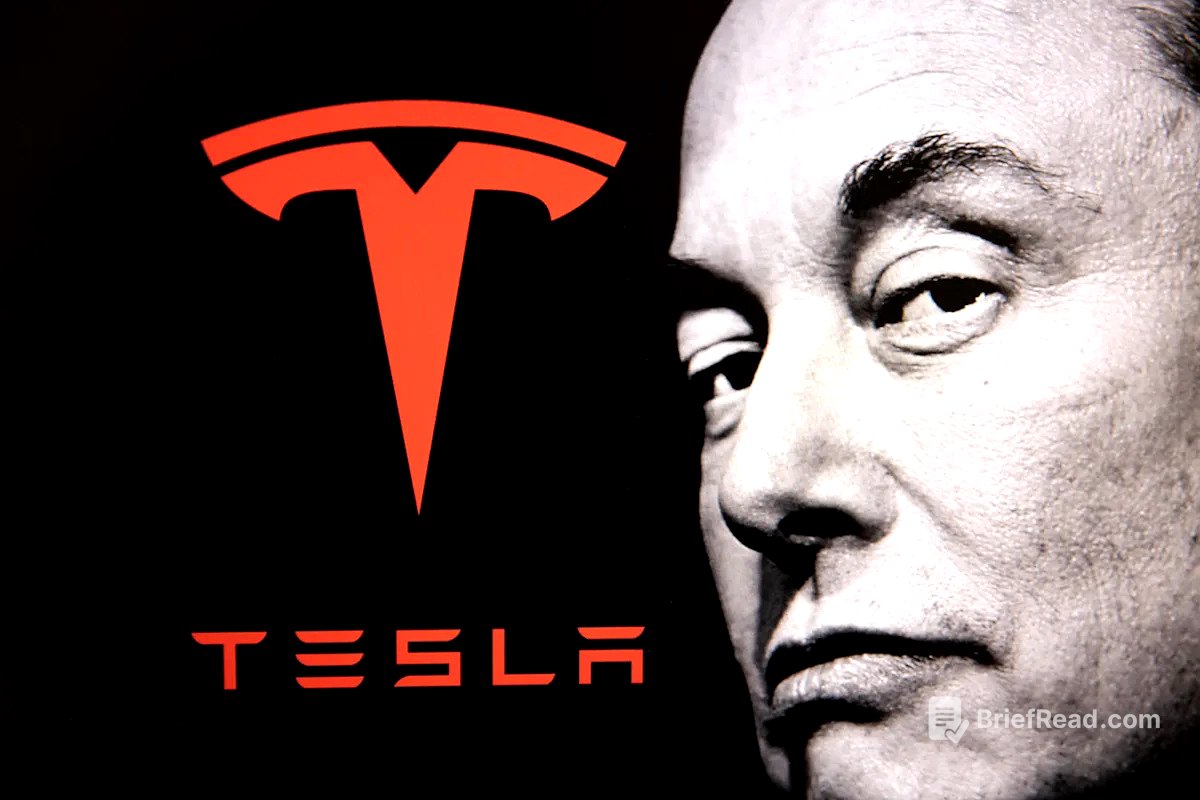간략한 요약
이 비디오는 아이폰에서 자주 사용하는 앨범에 빠르게 사진을 추가할 수 있는 단축어 설정 및 사용법을 소개합니다. 주요 내용은 다음과 같습니다.
- 단축어 앱을 다운로드하고 설치하는 방법
- 원하는 앨범을 선택하고 단축어 메뉴에 추가하는 방법
- 사진 앱에서 단축어를 사용하여 사진을 빠르게 앨범에 추가하는 방법
- 프롬프트에 새로운 앨범 메뉴를 추가하는 방법
소개 [0:00]
기존 앨범 기능의 단점을 보완하여 자주 사용하는 앨범에 빠르게 사진을 추가할 수 있는 단축어를 소개합니다. 많은 앨범 중에서 원하는 앨범을 쉽게 찾고, 자주 사용하는 앨범이 아래로 밀려나는 현상을 방지할 수 있습니다.
단축어 설정 [0:33]
단축어 앱을 다운로드하고 설치합니다. "신뢰하지 않는 단축어" 설치를 허용해야 합니다. 설치 후, 많은 앨범 중에서 필요한 앨범만 선택하는 작업이 필요합니다. 단축어에 들어가서 메뉴 선택지들의 이름을 원하는 앨범 명으로 변경합니다.
변수 입력 [1:13]
접근 허용 버튼을 눌러 사진 앱 접근을 허용합니다. 앨범 변수를 지정할 때, 원하는 앨범이 바로 지정되지 않으면 최근 항목에서 원하는 앨범을 클릭하여 지정합니다. 나머지 앨범들도 같은 방식으로 지정합니다.
사진 앱에서 사용 [2:12]
사진 앱에서 원하는 사진을 선택하고 공유 버튼을 누르면 단축어가 나타납니다. 동작 편집을 통해 단축어를 즐겨찾기에 추가하면 더 쉽게 사용할 수 있습니다. 단축어를 실행하면 설정한 앨범 이름이 나타나고, 원하는 앨범을 선택하면 사진이 해당 앨범에 추가됩니다.
프롬프트에 메뉴 추가 [3:37]
단축어 앱에서 "새로운 항목 추가"를 선택하고 추가할 앨범 이름을 지정합니다. 단축어 추가 창에서 사진 앱을 선택하고 "사진 앱에서 제거" 명령어와 "사진 앨범에 저장" 명령어를 추가합니다. 추가한 명령어들을 새로운 앨범 선택지 안에 넣고, 변수를 해당 앨범에 맞게 변경합니다. 최근 항목 앨범 보기 명령까지 추가하면 단축어가 완성됩니다.
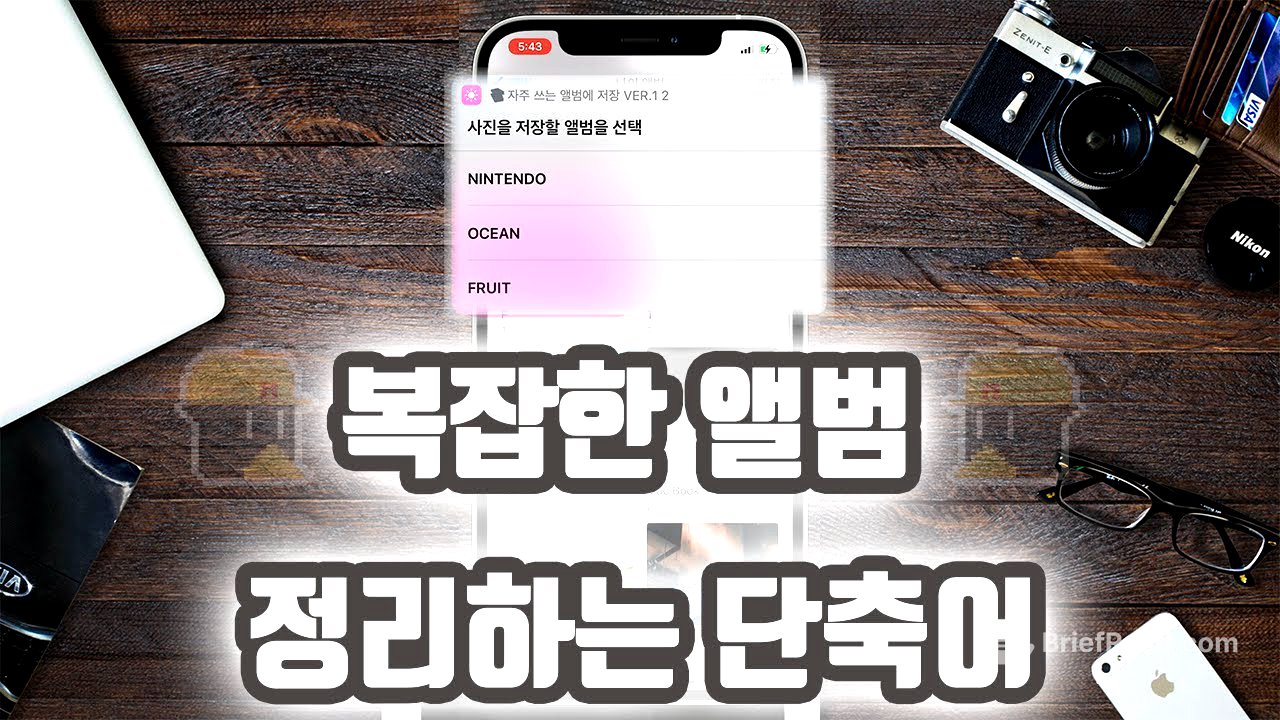
![[하나뿐인 지구] 플라스틱 인류 20160722](https://wm-img.halpindev.com/p-briefread_c-10_b-10/urlb/aHR0cDovL2ltZy55b3V0dWJlLmNvbS92aS9PQ3hXSnJsMGRRZy9ocWRlZmF1bHQuanBn.jpg)